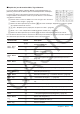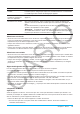User Manual
Table Of Contents
- Table des matières
- Chapitre 1 : Bases
- Chapitre 2 : Application Principale
- 2-1 Calculs de base
- 2-2 Emploi de l’historique des calculs
- 2-3 Calculs de fonctions
- 2-4 Calculs de listes
- 2-5 Calculs de matrices et de vecteurs
- 2-6 Spécification d’une base numérique
- 2-7 Emploi du menu Action
- 2-8 Emploi du menu Interactif
- 2-9 Emploi de l’application Principale en combinaison avec d’autres applications
- 2-10 Utilisation de la fonction Vérifier
- 2-11 Emploi de Probabilité
- 2-12 Exécution d’un programme dans l’application Principale
- Chapitre 3 : Application Graphe & Table
- Chapitre 4 : Application Coniques
- Chapitre 5 : Application Graphes d’équations différentielles
- 5-1 Représentation graphique d’une équation différentielle
- 5-2 Tracé de graphes d’une fonction de type f(x) et de graphes d’une fonction paramétrique
- 5-3 Visualisation des coordonnées d’un graphe
- 5-4 Représentation graphique d’une expression ou valeur en la déposant dans la fenêtre graphique d’équation différentielle
- Chapitre 6 : Application Suites
- Chapitre 7 : Application Statistiques
- Chapitre 8 : Application Géométrie
- Chapitre 9 : Application Résolution numérique
- Chapitre 10 : Application eActivity
- Chapitre 11 : Application Finances
- Chapitre 12 : Application Programme
- Chapitre 13 : Application Spreadsheet
- Chapitre 14 : Application Graphe 3D
- Chapitre 15 : Application Plot Image
- Chapitre 16 : Application Calcul différentiel interactif
- Chapitre 17 : Application Physium
- Chapitre 18 : Application Système
- Chapitre 19 : Communication de données
- Appendice
- Mode Examen
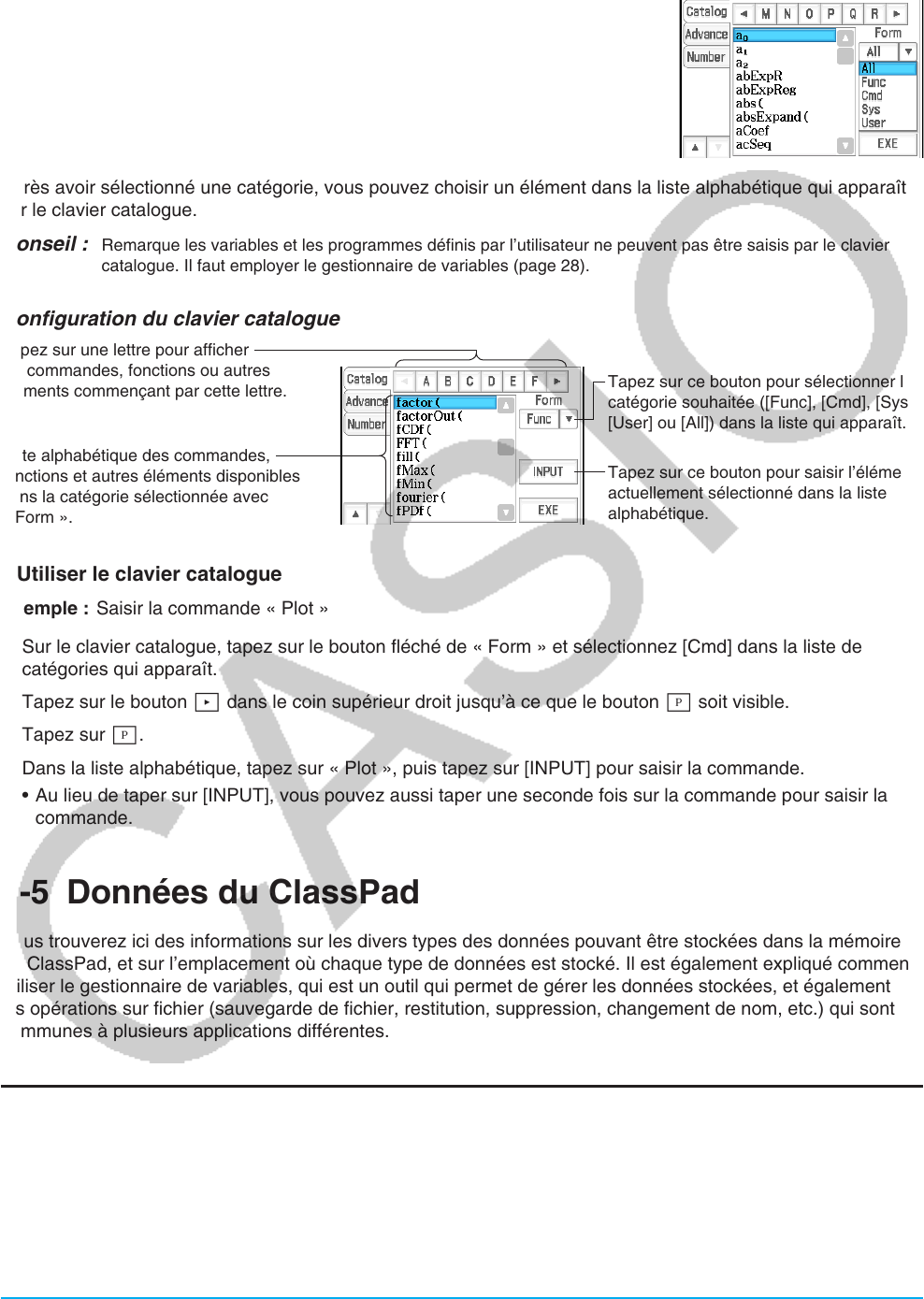
Chapitre 1 : Bases 26
k Emploi du clavier catalogue
Le menu « Form » du clavier catalogue sert à sélectionner les cinq catégories décrites-ci dessous.
Func ........ fonctions intégrées (pages 48 et 62)
Cmd ........ commandes et opérateurs intégrés (page 213)
Sys .......... variables système (page 310)
User ........ fonctions définies par l’utilisateur (page 210)
All ............ toutes les commandes, fonctions, etc.
Après avoir sélectionné une catégorie, vous pouvez choisir un élément dans la liste alphabétique qui apparaît
sur le clavier catalogue.
Conseil : Remarque les variables et les programmes définis par l’utilisateur ne peuvent pas être saisis par le clavier
catalogue. Il faut employer le gestionnaire de variables (page 28).
Configuration du clavier catalogue
Tapez sur une lettre pour afficher
les commandes, fonctions ou autres
éléments commençant par cette lettre.
Liste alphabétique des commandes,
fonctions et autres éléments disponibles
dans la catégorie sélectionnée avec
« Form ».
Tapez sur ce bouton pour sélectionner la
catégorie souhaitée ([Func], [Cmd], [Sys],
[User] ou [All]) dans la liste qui apparaît.
Tapez sur ce bouton pour saisir l’élément
actuellement sélectionné dans la liste
alphabétique.
u Utiliser le clavier catalogue
Exemple : Saisir la commande « Plot »
1. Sur le clavier catalogue, tapez sur le bouton fléché de « Form » et sélectionnez [Cmd] dans la liste de
catégories qui apparaît.
2. Tapez sur le bouton + dans le coin supérieur droit jusqu’à ce que le bouton P soit visible.
3. Tapez sur P.
4. Dans la liste alphabétique, tapez sur « Plot », puis tapez sur [INPUT] pour saisir la commande.
• Au lieu de taper sur [INPUT], vous pouvez aussi taper une seconde fois sur la commande pour saisir la
commande.
1-5 Données du ClassPad
Vous trouverez ici des informations sur les divers types des données pouvant être stockées dans la mémoire
du ClassPad, et sur l’emplacement où chaque type de données est stocké. Il est également expliqué comment
utiliser le gestionnaire de variables, qui est un outil qui permet de gérer les données stockées, et également
les opérations sur fichier (sauvegarde de fichier, restitution, suppression, changement de nom, etc.) qui sont
communes à plusieurs applications différentes.
Types de données et emplacements de stockage (Zones de mémoire)
ClassPad utilise une zone de mémoire « mémoire principale » pour stocker les différents types de données.
Exemples :
• L’exécution de « 10⇒
x » (qui affecte une valeur de 10 à la variable x) dans l’application Principale ou dans
l’application eActivity entraine le stockage de la variable x dans la mémoire principale sous forme de donnée
de type « EXPR » (expression).